win10電腦啟用小任務(wù)欄按鈕的方法
時(shí)間:2024-05-23 14:42:49作者:極光下載站人氣:121
我們平時(shí)需要進(jìn)行辦公的時(shí)候,以及進(jìn)行文件管理的時(shí)候,都會(huì)進(jìn)行win10電腦的使用,我們每次在電腦上行打開的相關(guān)軟件或者是文件的時(shí)候,那么相關(guān)的文件圖標(biāo)和應(yīng)用圖標(biāo)就會(huì)顯示在電腦底部的任務(wù)欄中,有的小伙伴覺得該任務(wù)欄中的圖標(biāo)比較大,想要將其設(shè)置成小圖標(biāo)來展示,那么我們?cè)撊绾卧O(shè)置呢,這種情況我們可以進(jìn)入到任務(wù)欄設(shè)置的窗口中將小任務(wù)欄啟用就好了,下方是關(guān)于如何使用win10電腦啟用小任務(wù)欄按鈕的具體操作方法,如果你需要的情況下可以看看方法教程,希望小編的方法教程對(duì)大家有所幫助。
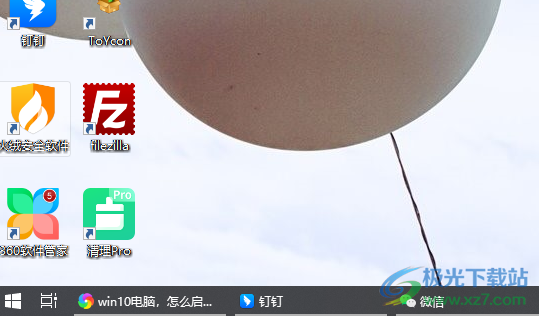
方法步驟
1.首先,我們可以查看到當(dāng)前我們?nèi)蝿?wù)欄上的圖標(biāo)是大圖標(biāo)。
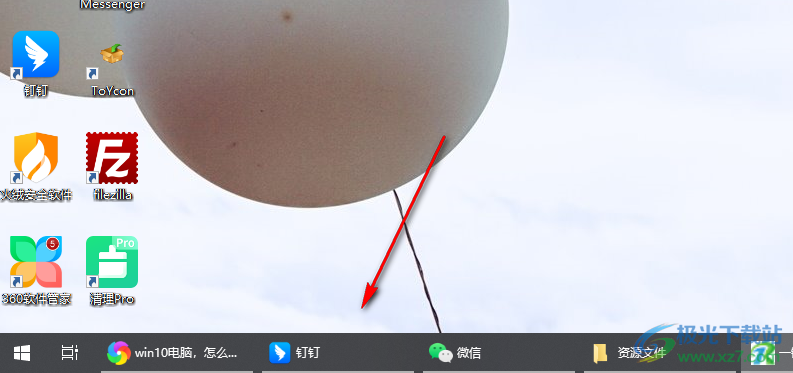
2.想要進(jìn)行小圖標(biāo)按鈕的使用時(shí),那么我們就可以在任務(wù)欄的空白位置進(jìn)行右鍵點(diǎn)擊一下,選擇其中的【任務(wù)欄設(shè)置】選項(xiàng)進(jìn)入。
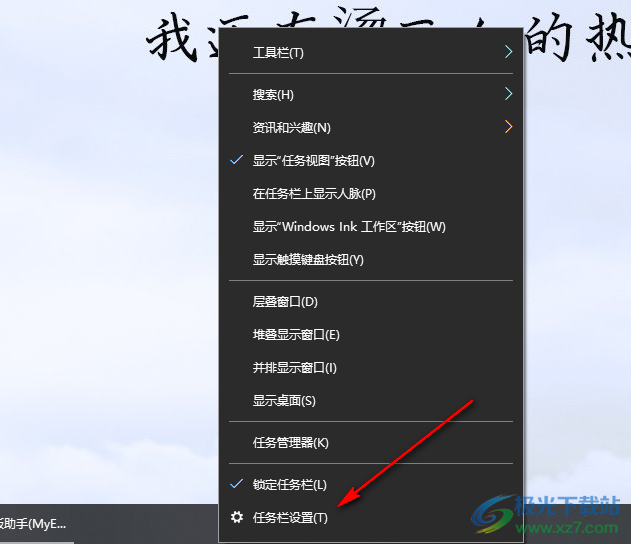
3.在頁(yè)面上即可彈出一個(gè)設(shè)置窗口,我們就可以在頁(yè)面上將【小任務(wù)欄按鈕】功能找到。
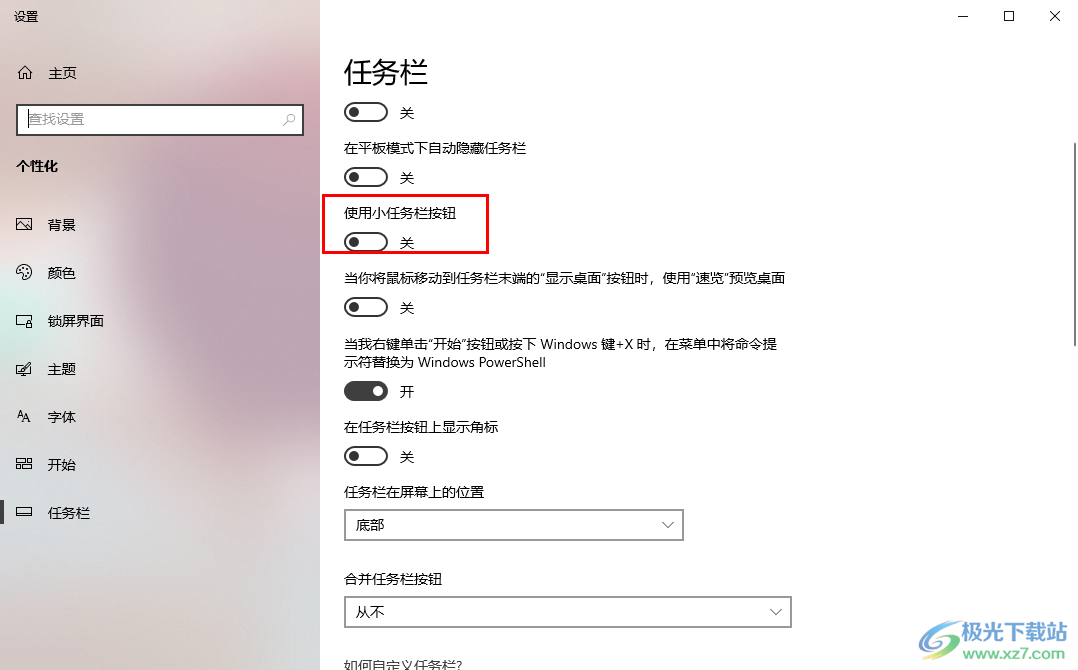
4.我們需要將該小任務(wù)欄按鈕的開關(guān)按鈕點(diǎn)擊一下,即可將其啟用。
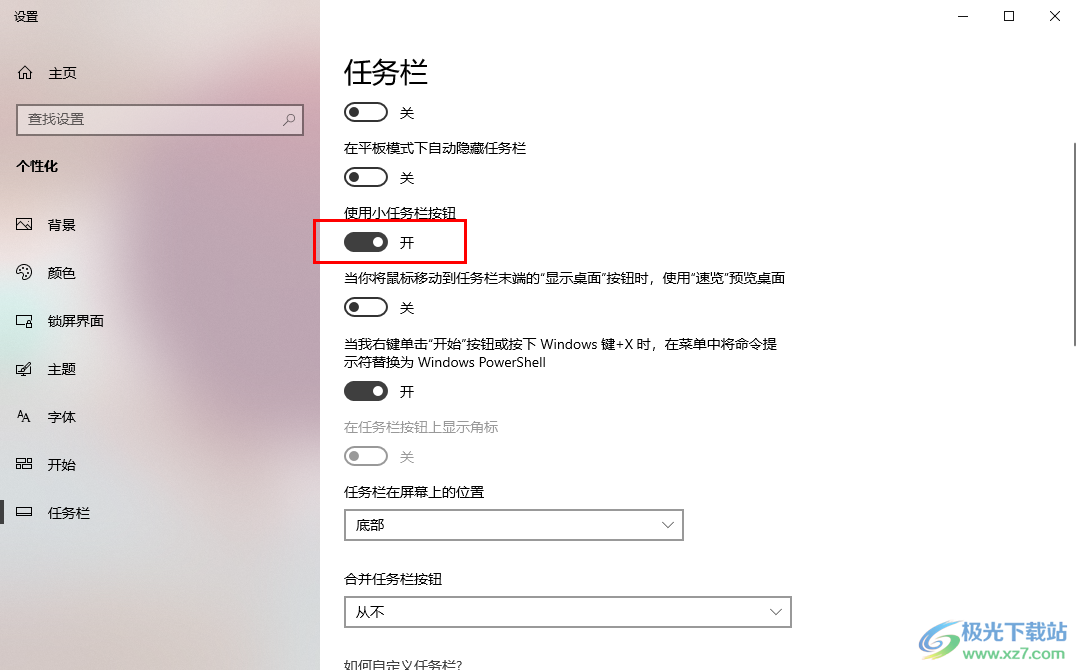
5.這時(shí)你再來看我們?nèi)蝿?wù)欄上的應(yīng)用圖標(biāo)的大小,相對(duì)剛才的應(yīng)用圖標(biāo)來說,就會(huì)小很多,如圖所示。
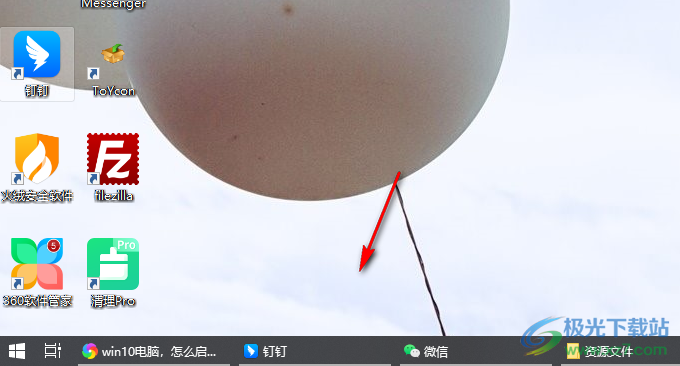
以上就是關(guān)于如何使用win10電腦設(shè)置啟用小任務(wù)欄按鈕的具體操作方法,我們可以通過上述的教程將我們的小任務(wù)欄按鈕進(jìn)行點(diǎn)擊啟用,啟用之后,那么任務(wù)欄上的應(yīng)用圖標(biāo)就會(huì)隨之變化縮小來顯示,感興趣的話可以自己操作試試。

大小:4.00 GB版本:64位單語(yǔ)言版環(huán)境:Win10
- 進(jìn)入下載
相關(guān)推薦
- win10電腦設(shè)置在我錄制游戲時(shí)錄制音頻的方法
- Win10電腦設(shè)置透明字幕效果的方法
- win10電腦設(shè)置圖片密碼的方法
- Win10系統(tǒng)設(shè)置打開其它程序鏈接時(shí)不新開窗口的方法
- Win10系統(tǒng)更改鍵盤輸入重復(fù)速度的方法
- Win10系統(tǒng)更改優(yōu)化驅(qū)動(dòng)器頻率的方法
- Win10系統(tǒng)為所有媒體和設(shè)備使用自動(dòng)播放的方法
- Win10系統(tǒng)更改自動(dòng)關(guān)閉顯示器的時(shí)間的方法
- Win10系統(tǒng)設(shè)置保存文件副本時(shí)間間隔的方法
- Win10系統(tǒng)關(guān)閉系統(tǒng)的尋求反饋功能的方法
相關(guān)下載
熱門閱覽
- 1百度網(wǎng)盤分享密碼暴力破解方法,怎么破解百度網(wǎng)盤加密鏈接
- 2keyshot6破解安裝步驟-keyshot6破解安裝教程
- 3apktool手機(jī)版使用教程-apktool使用方法
- 4mac版steam怎么設(shè)置中文 steam mac版設(shè)置中文教程
- 5抖音推薦怎么設(shè)置頁(yè)面?抖音推薦界面重新設(shè)置教程
- 6電腦怎么開啟VT 如何開啟VT的詳細(xì)教程!
- 7掌上英雄聯(lián)盟怎么注銷賬號(hào)?掌上英雄聯(lián)盟怎么退出登錄
- 8rar文件怎么打開?如何打開rar格式文件
- 9掌上wegame怎么查別人戰(zhàn)績(jī)?掌上wegame怎么看別人英雄聯(lián)盟戰(zhàn)績(jī)
- 10qq郵箱格式怎么寫?qq郵箱格式是什么樣的以及注冊(cè)英文郵箱的方法
- 11怎么安裝會(huì)聲會(huì)影x7?會(huì)聲會(huì)影x7安裝教程
- 12Word文檔中輕松實(shí)現(xiàn)兩行對(duì)齊?word文檔兩行文字怎么對(duì)齊?
最新排行
- 1騰訊視頻電腦版用手機(jī)號(hào)登錄的方法教程
- 2dev c++設(shè)置語(yǔ)法高亮的教程
- 3淘寶微信支付在哪里
- 4WPS PPT將圖片一次性插入到不同幻燈片中的方法
- 5微信自動(dòng)扣費(fèi)業(yè)務(wù)在哪里關(guān)閉
- 6微信實(shí)名認(rèn)證在哪里改
- 7微信支付密碼在哪里修改
- 8黑神話悟空配置要求
- 9網(wǎng)易云音樂教師節(jié)活動(dòng)一年免會(huì)員2024
- 10淘寶怎么用微信支付
- 11百度網(wǎng)盤分享密碼暴力破解方法,怎么破解百度網(wǎng)盤加密鏈接
- 12赤兔圖片轉(zhuǎn)換器將圖片旋轉(zhuǎn)270度方法
網(wǎng)友評(píng)論